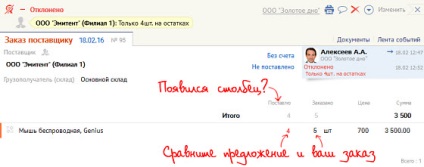Організації, що використовують облікову систему «1С: Підприємство» (що підтримує роботу з замовленнями) можуть відправляти замовлення постачальникам прямо з 1С за допомогою модуля інтеграції або вивантажувати документи з 1С штатними засобами НВІС для подальшої відправки.
1. Оформіть замовлення
- У реєстрі «Бізнес / Закупівлі / Замовлення постачальникам» створіть замовлення по кнопці + Документ.
- Покупцем в замовленні буде призначена ваша організація. Якщо в особистому кабінеті створено кілька наших організацій, ви можете замінити покупця на будь-яку з них.
- Заповніть форму замовлення: виберіть постачальника; перевірте, чи правильно вказано вантажоодержувач; вкажіть бажаний термін поставки.
- Додайте товари і послуги.
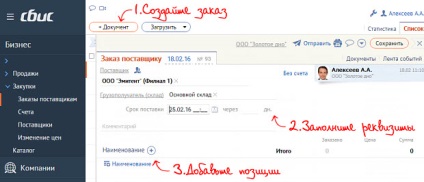
Якщо постачальник публікує свій прайс. ви можете вибрати товарні позиції безпосередньо з його каталогу, для цього перейдіть на вкладку «Постачальника».
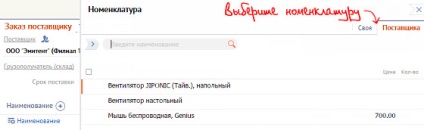
2. Додайте замовлення
Натисніть, для того щоб передати замовлення постачальнику в НВІС. Ви також можете вивантажити замовлення в файл PDF. наприклад, щоб надіслати електронною поштою або роздрукувати для передачі на папері.
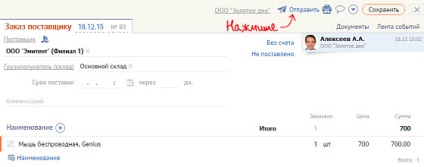
3.Дождітесь відповіді постачальника
При отриманні відповіді від постачальника з'явиться спливаюче повідомлення НВІС Плагін. Ви можете остлежівать стан замовлення в реєстрі «Бізнес / Закупівлі / Замовлення постачальникам» за статусом документа:
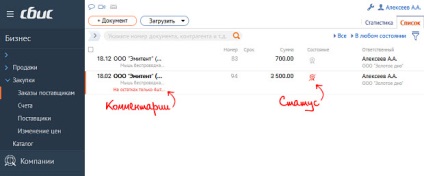
Щоб відрізнити відхилений замовлення від зміненого, відкрийте його картку: якщо на вкладці «Замовлення <.>»В табличній частині з'явився стовпець« Поставлю », значить перед вами - змінений замовлення. У цьому стовпці відображено реальну кількість товару, яке готовий відвантажити постачальник.
Щоб розмістити змінений замовлення, натисніть Перезаказать і відправте документ повторно.